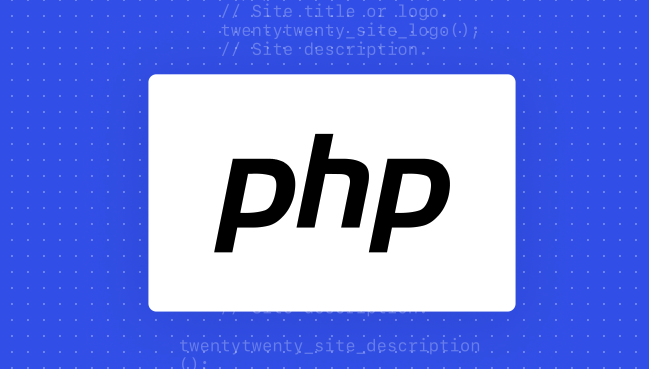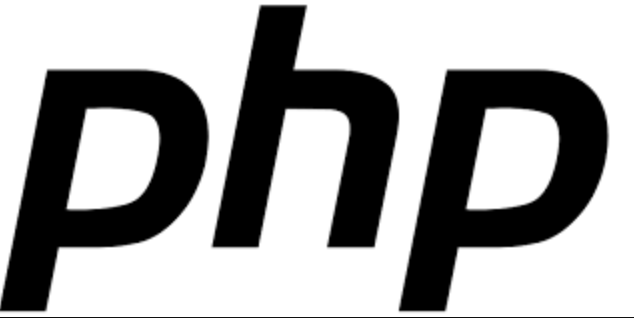Magento2静态资源加载失败解决方法
今天golang学习网给大家带来了《Magento 2 静态资源加载失败解决方法》,其中涉及到的知识点包括等等,无论你是小白还是老手,都适合看一看哦~有好的建议也欢迎大家在评论留言,若是看完有所收获,也希望大家能多多点赞支持呀!一起加油学习~

问题概述
在 Magento 2.4.3 及更高版本中,静态资源的加载机制发生了一些变化,通常要求在基础 URL 中包含 pub 目录。如果您的 Magento 网站在安装或迁移后,前端样式(CSS)和脚本(JS)未能正确加载,导致页面显示混乱,检查浏览器开发者工具可能会发现静态资源的 URL 路径中缺少了 pub 目录,例如 https://localhost/love/static/... 而不是正确的 https://localhost/love/pub/static/...。这表明 Magento 认为其静态文件应该从非 pub 目录提供,但服务器或应用程序配置实际上需要 pub 目录。
解决方案
解决此问题的核心在于确保 Magento 的基础 URL 配置正确指向了包含 pub 目录的路径。这可以通过两种方式实现:在安装时正确配置,或在安装后通过数据库进行修正。
1. 安装时正确配置基础 URL(推荐)
在首次安装 Magento 时,确保在配置网站基础 URL 时就包含 pub 目录。这是最佳实践,可以避免后续出现静态资源加载问题。
例如,如果您的 Magento 实例安装在 localhost/love 目录下,那么在安装过程中,您应该将基础 URL 设置为:
- 非安全基础 URL (Base URL): https://localhost/love/pub/
- 安全基础 URL (Base URL (Secure)): https://localhost/love/pub/
请务必确保 URL 以 /pub/ 结尾,并且包含末尾的斜杠。
2. 安装后通过数据库修正基础 URL
如果您的 Magento 已经安装并且遇到了上述问题,可以通过直接修改数据库来纠正基础 URL 配置。
步骤 1:访问数据库
使用 phpMyAdmin、MySQL Workbench 或任何其他数据库管理工具连接到您的 Magento 数据库。
步骤 2:更新 core_config_data 表
在数据库中找到 core_config_data 表。此表存储了 Magento 的所有系统配置。您需要更新以下两个路径的值:
- web/unsecure/base_url:非安全基础 URL
- web/secure/base_url:安全基础 URL
执行以下 SQL 查询来更新这些值。请将 https://yourdomain.com/love/ 替换为您的实际域名和 Magento 路径:
UPDATE core_config_data SET value = 'https://yourdomain.com/love/pub/' WHERE path = 'web/unsecure/base_url'; UPDATE core_config_data SET value = 'https://yourdomain.com/love/pub/' WHERE path = 'web/secure/base_url';
重要提示:
- 请务必将 https://yourdomain.com/love/ 替换为您的实际域名和 Magento 的根路径。
- 确保 URL 以 /pub/ 结尾,并且包含末尾的斜杠。
- 如果您的 Magento 是直接安装在域名根目录下(例如 https://yourdomain.com/),那么 URL 应该设置为 https://yourdomain.com/pub/。
步骤 3:清除缓存并升级 Magento
在更新数据库后,您需要清除 Magento 缓存并运行 setup:upgrade 命令,以确保配置更改生效并重新生成必要的代码和静态文件。
打开您的终端或命令行工具,导航到 Magento 的根目录,然后执行以下命令:
php bin/magento cache:clean php bin/magento setup:upgrade php bin/magento setup:static-content:deploy -f
- php bin/magento cache:clean:清除所有 Magento 缓存,确保旧的配置不会干扰新的设置。
- php bin/magento setup:upgrade:此命令会检查模块更新,执行数据库模式和数据更新,并自动清除缓存。它是确保系统配置生效的关键步骤。
- php bin/magento setup:static-content:deploy -f:强制重新部署所有静态视图文件。 -f 参数可以强制覆盖现有文件。如果您的网站支持多语言,建议指定语言环境,例如 php bin/magento setup:static-content:deploy en_GB zh_Hans -f。
注意事项
- 文件权限: 确保 Magento 目录及其子目录拥有正确的读写权限,特别是 var/、pub/static/ 和 app/etc/ 目录。不正确的权限可能导致静态文件无法生成或访问。
- 服务器配置: 确保您的 Web 服务器(Apache 或 Nginx)配置正确,能够识别并服务 pub 目录中的文件。通常,Magento 的 .htaccess 或 Nginx 配置文件已经处理了这一点。
- 浏览器缓存: 在完成上述步骤后,请务必清除浏览器缓存或使用无痕模式访问您的网站,以确保加载的是最新的 CSS 和 JS 文件。
总结
Magento 2.4.3+ 静态资源加载中 pub 路径缺失的问题,通常源于基础 URL 配置不当。通过在安装时正确设置或在安装后通过数据库修改 core_config_data 表中的 web/unsecure/base_url 和 web/secure/base_url 值,并随后执行 php bin/magento setup:upgrade 和 php bin/magento setup:static-content:deploy 命令,可以有效地解决此问题,确保您的 Magento 网站前端样式和功能正常显示。正确的配置是 Magento 稳定运行的基础。
好了,本文到此结束,带大家了解了《Magento2静态资源加载失败解决方法》,希望本文对你有所帮助!关注golang学习网公众号,给大家分享更多文章知识!
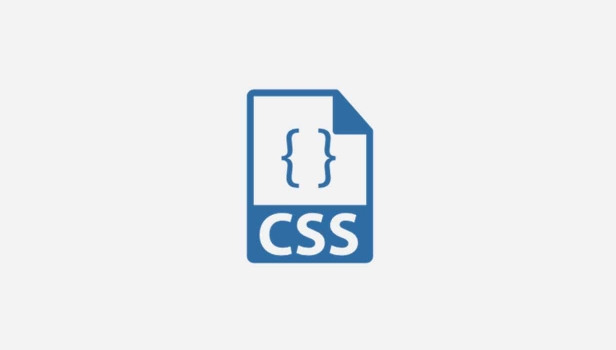 HTMLiframe美化方法大全
HTMLiframe美化方法大全
- 上一篇
- HTMLiframe美化方法大全

- 下一篇
- Java搭建小程序推送平台消息通知定制方案
-

- 文章 · php教程 | 3小时前 |
- PHP获取MongoDB运行时间教程详解
- 332浏览 收藏
-

- 文章 · php教程 | 3小时前 |
- PHP接口mock数据调试技巧分享
- 248浏览 收藏
-
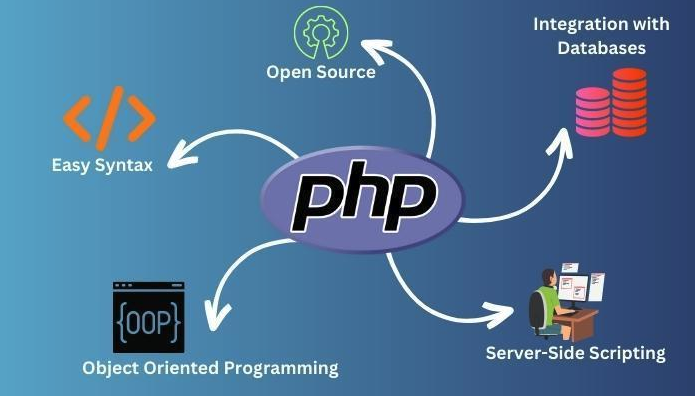
- 文章 · php教程 | 3小时前 | API设计 PHP框架 PHPRESTfulAPI RESTful设计原则 API认证授权
- PHP构建RESTfulAPI全流程解析
- 488浏览 收藏
-

- 文章 · php教程 | 3小时前 | php 系统环境检测 PHP_OS_FAMILY PHP_OS php_uname()
- PHP检测系统环境的实用方法
- 391浏览 收藏
-

- 文章 · php教程 | 4小时前 |
- Laravel迁移改列名后如何添加新列
- 277浏览 收藏
-
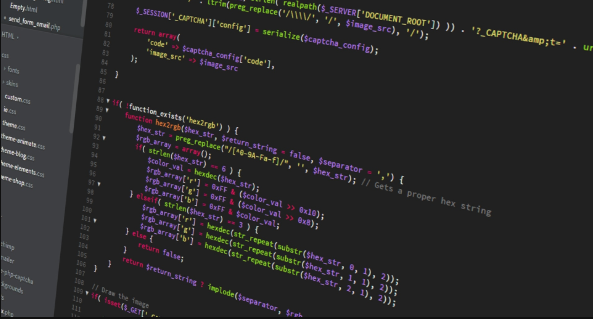
- 文章 · php教程 | 4小时前 |
- PHP中`str_split`是按字节分割还是字符?
- 320浏览 收藏
-

- 文章 · php教程 | 4小时前 |
- Laravel注册邮箱重复处理与JSON返回
- 366浏览 收藏
-

- 前端进阶之JavaScript设计模式
- 设计模式是开发人员在软件开发过程中面临一般问题时的解决方案,代表了最佳的实践。本课程的主打内容包括JS常见设计模式以及具体应用场景,打造一站式知识长龙服务,适合有JS基础的同学学习。
- 543次学习
-

- GO语言核心编程课程
- 本课程采用真实案例,全面具体可落地,从理论到实践,一步一步将GO核心编程技术、编程思想、底层实现融会贯通,使学习者贴近时代脉搏,做IT互联网时代的弄潮儿。
- 516次学习
-

- 简单聊聊mysql8与网络通信
- 如有问题加微信:Le-studyg;在课程中,我们将首先介绍MySQL8的新特性,包括性能优化、安全增强、新数据类型等,帮助学生快速熟悉MySQL8的最新功能。接着,我们将深入解析MySQL的网络通信机制,包括协议、连接管理、数据传输等,让
- 500次学习
-

- JavaScript正则表达式基础与实战
- 在任何一门编程语言中,正则表达式,都是一项重要的知识,它提供了高效的字符串匹配与捕获机制,可以极大的简化程序设计。
- 487次学习
-

- 从零制作响应式网站—Grid布局
- 本系列教程将展示从零制作一个假想的网络科技公司官网,分为导航,轮播,关于我们,成功案例,服务流程,团队介绍,数据部分,公司动态,底部信息等内容区块。网站整体采用CSSGrid布局,支持响应式,有流畅过渡和展现动画。
- 485次学习
-

- ChatExcel酷表
- ChatExcel酷表是由北京大学团队打造的Excel聊天机器人,用自然语言操控表格,简化数据处理,告别繁琐操作,提升工作效率!适用于学生、上班族及政府人员。
- 3211次使用
-

- Any绘本
- 探索Any绘本(anypicturebook.com/zh),一款开源免费的AI绘本创作工具,基于Google Gemini与Flux AI模型,让您轻松创作个性化绘本。适用于家庭、教育、创作等多种场景,零门槛,高自由度,技术透明,本地可控。
- 3425次使用
-

- 可赞AI
- 可赞AI,AI驱动的办公可视化智能工具,助您轻松实现文本与可视化元素高效转化。无论是智能文档生成、多格式文本解析,还是一键生成专业图表、脑图、知识卡片,可赞AI都能让信息处理更清晰高效。覆盖数据汇报、会议纪要、内容营销等全场景,大幅提升办公效率,降低专业门槛,是您提升工作效率的得力助手。
- 3455次使用
-

- 星月写作
- 星月写作是国内首款聚焦中文网络小说创作的AI辅助工具,解决网文作者从构思到变现的全流程痛点。AI扫榜、专属模板、全链路适配,助力新人快速上手,资深作者效率倍增。
- 4564次使用
-

- MagicLight
- MagicLight.ai是全球首款叙事驱动型AI动画视频创作平台,专注于解决从故事想法到完整动画的全流程痛点。它通过自研AI模型,保障角色、风格、场景高度一致性,让零动画经验者也能高效产出专业级叙事内容。广泛适用于独立创作者、动画工作室、教育机构及企业营销,助您轻松实现创意落地与商业化。
- 3832次使用
-
- PHP技术的高薪回报与发展前景
- 2023-10-08 501浏览
-
- 基于 PHP 的商场优惠券系统开发中的常见问题解决方案
- 2023-10-05 501浏览
-
- 如何使用PHP开发简单的在线支付功能
- 2023-09-27 501浏览
-
- PHP消息队列开发指南:实现分布式缓存刷新器
- 2023-09-30 501浏览
-
- 如何在PHP微服务中实现分布式任务分配和调度
- 2023-10-04 501浏览